教程网首页 > 百科教程 > ps教程 》 PS鼠绘多肉植物图标
PS鼠绘多肉植物图标
效果图

1、新建文档600x800px。
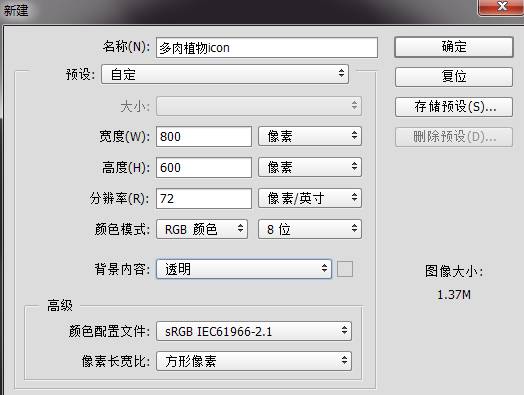
2.在纸上绘制好的手稿植入PS,然后适当调低手绘稿的透明度60%。
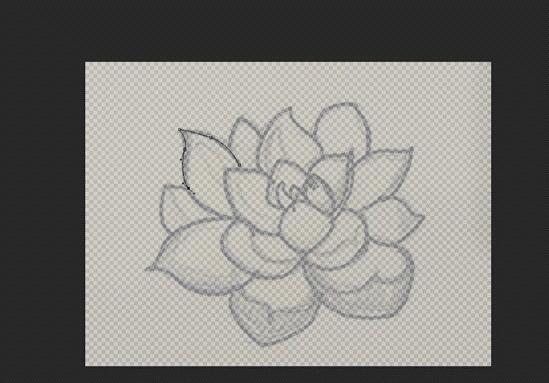
3,用钢笔工具开始描绘叶子的形态,首先绘制每片叶子的大轮廓。
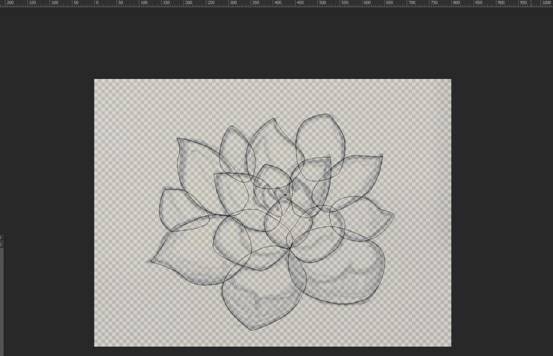
4.新建图层,开始上底色,线条有不对的地方可以适当调整。

5.在颜色铺好以后,调整图层顺序来调整叶子上下前后的顺序。
6.给部分叶子底部深了一点颜色,好区分层次感.颜色加深,通过工具栏里的加深减淡工具。
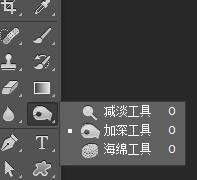
用阴影,适当调低曝光度。
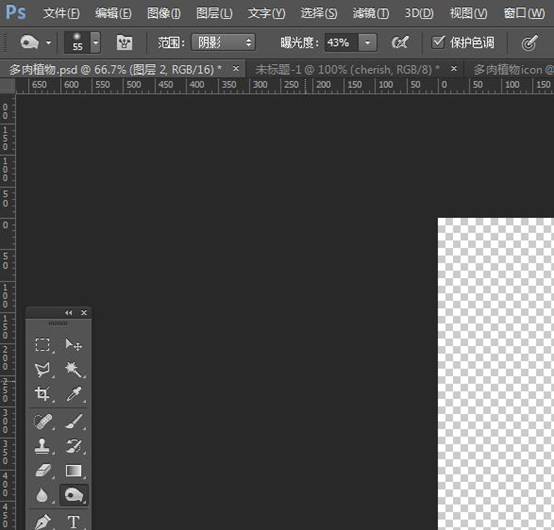
7.调整每片叶子的立体感,给它一个渐变叠加,用钢笔工具绘制一个与外轮廓相近的线条。
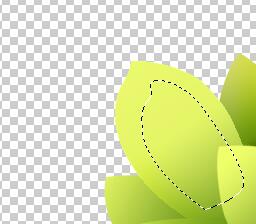
给它一个深色的渐变。
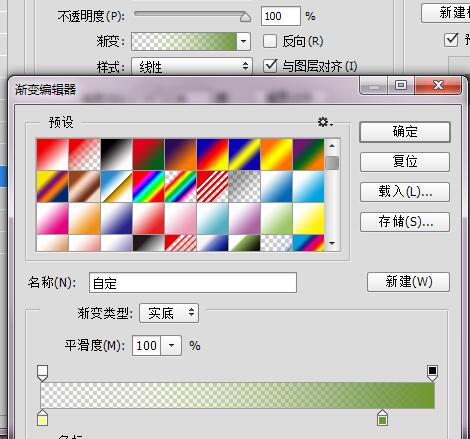

然后利用高斯模糊工具,让深色部分看起来没那么生硬。
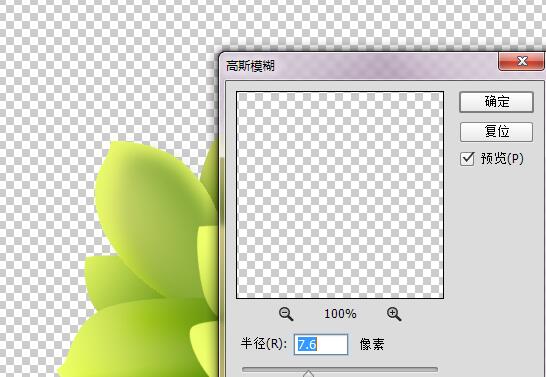
再复制一个做好的深色阴影图层,调节图层大小,让阴影与边缘贴近一点。

在叶子边缘绘制一个区域来展现叶子的厚度感。

给它一个较深的颜色。
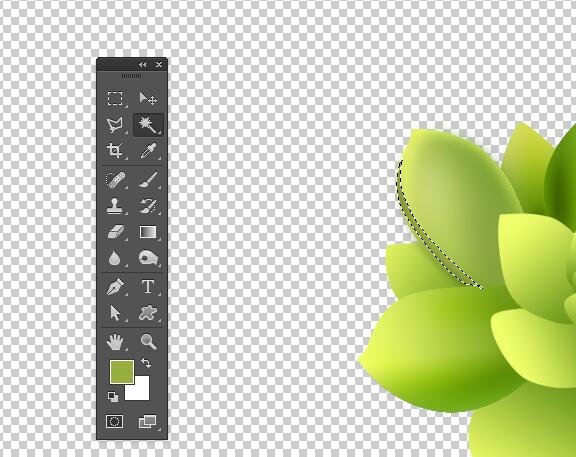
同样给它一个高斯模糊。
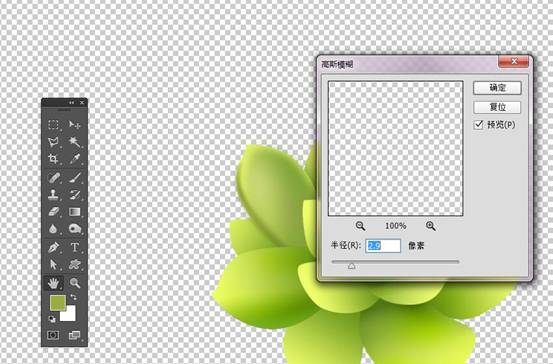
给它一阴影, 可以用过透明渐变来实现,在给阴影的时候最好都用高斯模糊来调整一下。

给叶子一个圆润的感觉,根据叶子的形状画一个弧度。
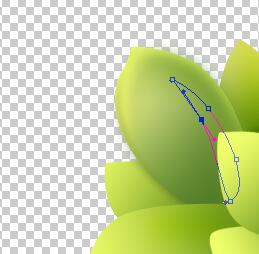
给一个深色的填充,同样模糊一下。

在左上角给一点亮色。

在尖角部分给一个红色的透明渐变。
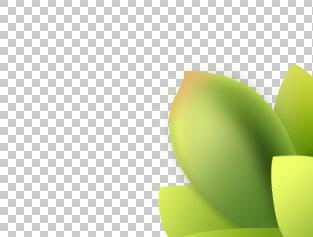
其他叶子上色方法也是如此。在叶子的边缘适当的用接近白色的亮色来修饰一下,表现出叶子的厚度和质感。
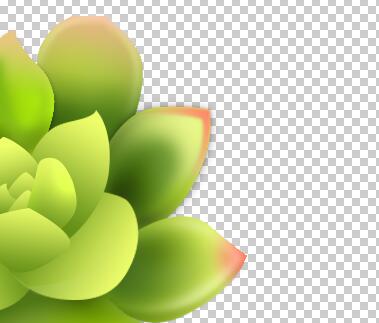
8.上完色后给叶子们加点投影效果。

9.绘制花盆,绘制一个圆角矩形框,矩形框半径设置的是100。

10,调整矩形的混合模式,调整斜面浮雕。

添加投影。

11.复制一个矩形2,图层移至矩形1下面,将矩形2下移。

12,做盆里面的效果
在矩形图层下新建图层,画矩形,填色。
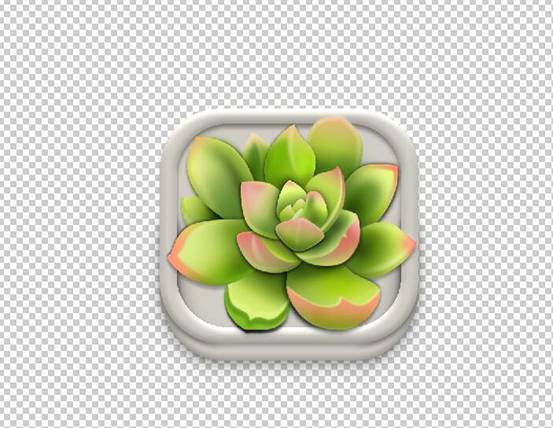
将土壤素材放入PS中,创建剪贴蒙版。


将小草的素材移入PS,创建剪贴蒙版。

13.添加一个木质背景。

PS鼠绘多肉植物图标相关文章:
无相关信息扫一扫手机观看!

最新更新的教程榜单
- photoshop做立体铁铬字03-08
- ps制作字体雪花效果03-08
- ps需要win10或者更高版本得以运行03-08
- adobe03-08
- ps怎么撤销的三种方法和ps撤销快捷键以及连03-08
- ps神经滤镜放哪里03-08
- Photoshopcs6和cc有什么差别,哪个好用,新手03-08
- ps怎么给文字加纹理03-08
- ps怎么修图基本步骤03-08
- adobephotoshop是什么意思03-08











